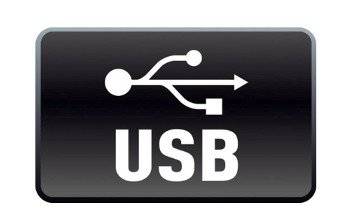USB » Jak funguje a co tato zkratka znamená?
Aktualizováno: 26. 10. 2022 | Doba potřebná k přečtení: 10 minut
Přístrojů, které by se obešly bez rozhraní USB, neboli Universal Serial Bus, mnoho není. Toto rozhraní zajišťuje přenos dat a napájení kamer, paměťových zařízení, počítačových myší, tiskáren, smartphonů a mnohých dalších.
Tento nový standard zavedli přední výrobci počítačové techniky (jako např. Intel) již v roce 1996 – tehdy se jednalo o USB 1.0. Ten se mezitím prosadil na celém světě a neustále je přizpůsobován moderním požadavkům na rozhraní, pokud jde o kompatibilitu a přenosové rychlosti.
Například USB paměťová zařízení nebo externí pevné disky mají čím dál větší kapacitu paměti. Systémy, které pracují se stovkami GB (gigabajty) nebo dokonce s TB (terabajty), pak vyžadují také odpovídající vysoké přenosové rychlosti. Jen tak lze zajistit, aby kopírování dat v řádu GB netrvalo nepřijatelně dlouho. Proto se nyní používají také verze USB-3 a USB-4. Jak tato technika funguje, jaké rozdíly existují a na co je potřeba dávat pozor, o tom se dočtete v našem rádci.
Universal Serial Bus staví na sériové architektuře. To znamená, že jsou data přenášena z jednoho zařízení do druhého bit za bitem, v sérii. To umožňuje přenos dat s vysokou rychlostí a nízkou chybovostí. Kromě toho ušetříme další napájecí kabel, protože rozhraní poslouží také k přenosu energie. Data jsou kromě toho odesílána a přijímána v obou směrech (rozhraní I/O).
Ve svých počátcích mělo sběrnicové připojení primárně-sekundární strukturu. Existovalo zařízení primary (nebo host), například notebook nebo počítač, jehož prostřednictvím jste mohli přenos dat řídit.
Do jeho USB portu bylo připojené sekundární (periferní, koncové) zařízení, na kterém se nacházejí data a které ovládá host. Sem patří tiskárny, kamery nebo klávesnice.
Když jsou data v počítači, můžete je v případě potřeby odeslat do dalšího zařízení.
Příklad: Chcete si vytisknout fotografie ze svého fotoaparátu. Za tím účelem nejprve přenesete obrázky z fotoaparátu (secondary) do počítače (primary). Odtud vydáte své tiskárně (secondary) příkaz k tisku.
Po roce 2001 se struktura primary-secondary rozvolnila. Přenos dat je možný i mezi dvěma periferními zařízeními. Například fotoaparát může obrázky odeslat přes USB kabel přímo do tiskárny, nebo je možné data ze smartphonu uložit na USB datové úložiště. Tato technologie se nazývá USB On The Go (OTG) a v logu USB je naznačená zelenou šipkou s nápisem „On-The-Go“. U tohoto druhu přenosu dat zpravidla existuje určité omezení dostupných funkcí.
Za normálních okolností lze spojit zařízení secondary s hostem pouze přes port (zásuvku). Nicméně díky takzvaným hubům (rozbočovačům) lze připojit více periferních zařízení současně. Přitom je třeba mít na paměti, že lze přes jeden port na primárním zařízení současně připojit maximálně 127 periferních zařízení. Mezi dvěma USB rozhraními nebo rozbočovači by mělo být maximálně 5 metrů, aby byla garantována optimální funkčnost. Čím více jsou do sebe jednotlivé úrovně USB zanořené, tím pomaleji přenos probíhá.
Výhodou těchto rozbočovačů je, že nemusíte přepojovat kabely, pokud používáte více zařízení s USB konektorem. Na počítači bývají většinou maximálně čtyři USB porty, a ty se rychle obsadí. Pokud přes Universal Serial Bus připojíte k hostitelskému zařízení myš a klávesnici, mnoho volných portů vám už nezbyde. Zpravidla pak potřebujete připojit ještě tiskárnu, externí pevný disk, fotoaparát, chytrý telefon apod., a to buď natrvalo, nebo alespoň často a pravidelně.
Tímto bychom mohli ukončit výklad o tom, jak USB funguje. Další informace, které s touto sběrnicí souvisejí, se týkají typů konektorů a parametrů přenosu proudu a dat. Správně se totiž tento standard nazývá například USB 2.0 typ A. Číslo 2.0 znamená přenosový standard, pokud jde o data a proud, typ A označuje typ konektoru.
Vezměte prosím v úvahu, že je USB 2.0 někdy označováno také jako USB-2. Totéž platí pro USB 3.0: USB-3.
USB 1.0/1.1
Přenosový standard USB 1.0/1.1 z roku 1996 byl se svými maximálně 12 Mbit/s z dnešního pohledu velmi pomalý. Tato rychlost přenosu dat ale tehdy byla výrazně vyšší než u jiných běžně používaných rozhraní. Podstatný rozdíl spočíval také v jednoduchém používání a v tom, že jsou připojená zařízení současně napájena proudem.
USB 2.0
Standard USB 2.0 se objevil v roce 2001 a znamenal velký průlom. V porovnání se svým předchůdcem zvýšil přenosovou rychlost 40krát. Dosahoval 480 Mbit/s, takže s ním bylo možné bez problému připojit k počítači fotoaparáty, klávesnice, myši, tiskárny nebo také externí pevné disky. Poskytovaný proud se současně zvýšil ze 100 mA na 500 mA.
USB 3.0 / USB 3.1 (Gen1)
Další evoluční skok přišel v roce 2008 se standardem USB 3.0, který se od roku 2013 označuje jako USB 3.1 (generace 1). Oproti USB 2.0 znovu zdvojnásobil rychlost, která nyní dosáhla 5 Gbit/s. Proudová zatížitelnost se navíc zvýšila z 500 mA na 900 mA. Se zavedením USB 3.2 se USB 3.1 (Gen1) přejmenovalo na USB 3.2 Gen 1(x1).
USB 3.1 (Gen2)
Od roku 2013 je k dispozici standard USB 3.1 (Gen2), u něhož byla přenosová rychlost navýšena na 10 Gbit/s. Výrazně se ale zvýšila i intenzita proudu. V současné době dosahuje 5 A, a pokud jde o napájení, vyhoví všem požadavkům. Se zavedením USB 3.2 se USB 3.1 (Gen2) přejmenovalo na USB 3.2 Gen 2(x1).
USB 3.2
„Opravdový“ USB standard USB 3.2 je označován jako USB 3.2 Gen 2x2 a byl představen v červenci 2017. Umožňuje přenosovou rychlost až 20 Gbit/s. Protože přenos probíhá metodou multi lane přes dva páry žil po 10 Gbit/s v každém směru, jsou potřebné konektory USB-C namísto celosvětově nejrozšířenějších konektorů typu A.
USB 4.0
Standard USB 4 byl představen jako společný pokračovatel USB 3.2 a Thunderbolt 3 v roce 2019. Od Thunderboltu převzal společné využívání šířky pásma, stejně jako tunelovou architekturu, a od USB stromovou strukturu. V provedení USB4 Gen 3x2 je dosahováno rychlosti 40 Gbit/s (20 Gbit/s na lane). Stávající struktura sběrnice umožňuje připojení velkého počtu různých periferních zařízení přes vysokorychlostní USB, display port protokol nebo také funkce PCIe. Možná jsou dokonce i propojení host-to-host.
USB 1.0 a 1.1 stály na počátku vývoje a dnes se s nimi už téměř nesetkáme. Verze 2.0 z roku 2001 s sebou přinesla výrazné navýšení přenosu dat a proudu. Dodnes tento standard najdeme v některých zařízeních. Nicméně je tato verze v mnoha případech už nedostačující.
Zálohování dat se totiž odehrává v řádu gigabytů (GB). To už je pro verzi 2.0 (Hi-Speed) s maximální netto přenosovou rychlostí asi 40 Mbyte/s, resp. 320 Mbit/s často na hraně. Netto znamená, že je zohledněn pouze přenos užitečných dat (přenášených datových paketů). Řídicí data, například pomocné informace formátů souborů nebo přenosové protokoly, zde nejsou započítána. Správně se tato netto hodnota nazývá přenosový výkon nebo propustnost.
V uplynulých letech se začal stále častěji prosazovat standard 3.2. U verze 3.2 Gen 1 (SuperSpeed) činí přenosová rychlost 480 MByte/s a u USB 3.2 Gen 2 (SuperSpeed+) až 900 MByte/s. USB 3.2 Gen 2x2 je ještě rychlejší – dosahuje až 1 800 MByte/s.
Přehledová tabulka různých rychlostí USB
| Označení | K dispozici u | Přenosová rychlost |
|---|---|---|
| Low Speed | USB 1.0 | 1,5 Mbit/s |
| Full Speed | USB 1.0 | 12 Mbit/s |
| Hi-Speed | USB 2.0 | 480 Mbit/s |
| SuperSpeed | USB3.2 Gen1(x1), dříve USB 3.0/3.1 Gen1 | 5 Gbit/s |
| SuperSpeed+ 10 Gbps | USB3.2 Gen2(x1), dříve USB 3.1 Gen2 | 10 Gbit/s |
| SuperSpeed+ 20 Gbps | USB 3.2 Gen2x2 | 20 Gbit/s |
| USB4 20Gbps | USB 4.0 Gen 2x2 | 20 Gbit/s |
| USB4 40Gbps | USB 4.0 Gen 3x2 | 40 Gbit/s |
Přenos proudu přes USB
Vedle datového přenosu je další vlastností technologie USB napájení periferních zařízení. Stejně jako síťová zásuvka dodává napětí 230 V, USB port běžně poskytuje 5 V. V závislosti na verzi Universal Serial Bus protékají kabelem různé intenzity proudu, které poskytují perifernímu zařízení různě vysoký výkon. Přesná čísla najdete v následující tabulce:
Přehledová tabulka různých intenzit proudu USB
| Standard | Napětí | Max. intenzita proudu | Max. výkon |
|---|---|---|---|
| USB 1.0/1.1 | 5 V | 0,1 A | 0,5 W |
| USB 2.0 | 5 V | 0,5 A | 2,5 W |
| USB 3.0/3.1 (Gen1) | 5 V | 0,9 A | 4,5 W |
| USB 3.1 (Gen2) | 5 V | 3 A | 15 W |
| USB-BC | 5 V | 1,5 A | 7,5 W |
| USB-PD | 5 V, 12 V, 20 V | 5 A | 100 W |
Dalším stupněm ve vývoji je Battery Charging (USB-BC). Při 5 voltech a 1,5 ampérech na port dosahuje výkonu 7,5 wattů. Díky tomu může nabíjet i tablety a smartphony.
Další optimalizace se dočkal i samotný konektor USB-C. Přenos proudu u něho lze zvýšit na 7,5 W u normálních a 15 W u aktivních kabelů. Takzvané aktivní kabely zesilují signál.
Power Delivery (USB-PD) je další novinkou ve vývoji. Mimořádně vysoký výkon až 100 W vede k tomu, že ani větší periferní zařízení nepotřebují žádný další zdroj napájení. To znamená, že USB kabel napájí například tiskárny nebo monitory, které dosud potřebovaly vlastní přívodní kabel.
Napětí rozhraní činí u USB-PD 5 V. Sériový protokol zajistí, aby se napětí v případě potřeby zvýšilo na 12 V nebo 20 V. Intenzita proudu zůstává na 5 A. Kromě toho může napájení probíhat ve dvou směrech. Napájení tedy nezajišťuje pouze host pro připojené USB zařízení, ale také obráceně.
USB, typ A:
Používá se například u počítačových myší, klávesnic a USB paměťových zařízení. Zásuvky a konektory mají často různé barvy, přičemž černá znamená USB 2.0, modrá USB 3.0 a žlutá pro permanentní napájení také ve vypnutém stavu. Nicméně – tímto barevným kódováním se neřídí všichni výrobci.
Důležité:
Logo USB musí směřovat nahoru, aby bylo možné konektor správně zapojit do vodorovně umístěných zdířek.
USB Typ B:
USB Mini-B:
USB Micro-B:
USB Typ C™ bzw. USB-C:
Aby se napravil chaos mezi nejrůznějšími USB konektory, byl vyvinut USB, typ C™ (USB-C).
Díky svému štíhlému tvaru je vhodný pro zabudování do plochých USB zařízení.
Navíc může být zapojen oboustranně. Už neexistuje „špatná“ strana. Konektor podporuje všechny dosavadní možnosti přenosu dat, včetně USB 4.0.
Kdo si v minulosti pořídil nový smartphone, notebooku nebo digitální fotoaparát, vždy k nim dostal odpovídající nabíječku. Na tom by nebylo nic špatného, akumulátory v mobilních zařízeních zkrátka nabít musíte. To ale ve výsledku vedlo k tomu, že se vám doma hromadilo stále více nabíječek, resp. nabíjecích adaptérů. V závislosti na výrobci byly nabíječky vybavené nejrůznějšími připojovacími konektory. A dokonce ani u identických konektorů nedokázal nikdo zodpovědně určit, zda bude možné nové mobilní zařízení rychle a spolehlivě nabíjet i se starší nabíječkou.
Aby vnesla řád do existujícího chaosu v nabíjecích kabelech, navrhla Evropská unie zákon o sjednocení nabíjecích kabelů. Nejpozději od 28. prosince 2024 musejí všichni výrobci do svých mobilních zákaznických zařízení montovat připojení USB-C.
To se týká v první řadě elektrických drobných spotřebičů, jako jsou smartphony, tablety, mobilní reproduktory, digitální fotoaparáty, herní konzole, náhlavní soupravy, sluchátka, sluchátka s náhlavním třmenem, čtečky e-knih, počítačové klávesnice a myši a také přenosné navigační systémy. Od roku 2026 jsou přípojky USB-C povinné také pro notebooky.
Po tomto přechodu lze jeden nabíjecí kabel USB-C používat pro více koncových zařízení. Proto už výrobci nutně nemusejí ke každému nabíjecímu produktu přikládat vlastní nabíječku. Díky tomu bude do budoucna vznikat výrazně méně elektroodpadu. Také zákazníci to nyní mají jednodušší. Protože lze konektor USB-C použít oboustranně, je manipulace s ním mnohem snazší.
USB-C – více než jen nabíjení a výměna dat
USB kabel dokovací stanice notebooku může snadno přenášet výkon 100 W (20 V a 5 A), a tím plynule nabíjet akumulátor v notebooku. Přesto lze tímto připojovacím kabelem nabíjet i zařízení, která jsou dimenzovaná pro nabíjecí výkon 10 W (5 V a 2 A). Velkou výhodou USB-PD je, že se zařízení připojená přes USB-C vzájemně koordinují. Přitom je přesně definováno, jaký výkon (napětí a proud) se má použít pro nabíjení, resp. pro napájení a na které straně má být energie dodávána.
Ale USB-C slouží nejen k přenosu energie a dat. Díky flexibilnímu obsazení pinů (Alternate Mode) mohou být kabely USB-C používány také jako náhrada pro kabely DVI, DisplayPort, HDMI nebo audio kabely.
Přednosti USB standardu
Kompatibilita
Pokud jde o přenosové standardy, jsou sběrnicová zařízení zpětně kompatibilní. Nicméně se tím snižuje přenosová rychlost na pomalejší standard 2.0. Pokud máte zásuvku USB 3.0 a konektor USB 2.0, bude tato kombinace fungovat podle stejného principu. Přirozeně je potřeba dbát na to, aby se jednalo o zásuvku a konektor stejného typu.
Ovladače
USB zařízení zpravidla nepotřebují žádný ručně spouštěný instalační program. Buď není nutný žádný ovladač, nebo se automaticky nahraje po zapojení.
Rozšíření
USB kabely jsou univerzálně použitelné. USB zásuvku dnes najdeme prakticky v každém počítači, Macbooku nebo jiném zařízení.
Napájení proudem
Jedním z důvodů úspěšnosti této technologie je integrované napájení. Skutečnost, že nepotřebujete žádný další síťový adaptér, enormně snižuje chaos v kabelech a usnadňuje používání. Tímto způsobem lze, bez ohledu na parametry USB kabelu, nabíjet drobné spotřebiče a dokonce i větší zařízení, jako jsou notebooky.
Okamžitě použitelné
Každé zařízení je okamžitě použitelné podle principu hot plug. Periferní zařízení lze připojit ke spuštěnému zařízení kdykoliv.
Energetický management
Od verze 3.0 bylo optimalizováno využívání energie. Zařízení, která se právě nepoužívají, se tak automaticky přepínají do režimu Standby. Přesto je lze kdykoliv aktivovat.
Praktické příklady použití
Přestože jsou tato rozhraní velice praktická, existují různé zdroje chyb, na které je potřeba myslet.
Délka kabelu
Laciné nebo nesprávně zpracované kabely způsobují chyby při fungování. Délka kabelu hraje rovněž důležitou roli. Kabel by neměl být delší než 5 metrů v případě USB 2.0 a než 3 metry v případě USB 3.0, přičemž ho lze prodloužit pomocí opakovače.
Kompatibilita konektorů
Zatímco přenosové standardy v mnoha případech kompatibilní jsou, u variant konektorů tomu tak z důvodu jejich odlišné konstrukce není. V takovém případě je nutný adaptér.
Ztráta dat u USB datových nosičů
Jakmile vysuneme USB paměťové zařízení nebo externí pevný disk z portu, může dojít ke ztrátě dat. Důvodem je, že se počítač nachází ještě ve fázi zápisu, protože jste například krátce předtím ještě provedli nějakou změnu v dokumentu. Pro bezpečné odpojení hardwaru klikněte pravým tlačítkem myši na počítači vpravo dole na ikonu USB paměťového zařízení. Objeví se všechna připojená zařízení. Klikněte na příslušné zařízení. Poté obdržíte zprávu, že můžete paměťové zařízení nebo pevný disk bezpečně odpojit.
Bezpečnost
Manipulace s koncovými zařízeními je v zásadě možná zejména přes čip kontroléru USB. Tento čip se nachází například v USB paměťových zařízeních a je možné ho přeprogramovat tak, aby do vašeho vlastního zařízení mohl proniknout malware nebo jiný škodlivý software. Takto se šíří viry, které poškozují operační systém, je tak možné odklonit datový provoz nebo zmanipulovat DNS nastavení počítače. Nápravu zajistí například antivirové programy v aktuálním stavu.
Standard USB-2 znamenal pro Universal Serial Bus průlom, pokud jde o uživatelsky přívětivé rozhraní. Tehdejší přenosová rychlost byla pro řadu aplikací dostatečná. Protože se ale paměťová média a velikosti souborů s postupem času přesouvají od MB (megabajtů) ke GB (gigabajtům), bylo potřeba vytvořit ještě rychlejší rozhraní – USB-3, resp. USB 3.2. Nároky pevných disků nebo USB paměťových zařízení ovšem dále narůstaly. Proto výrobci vyvinuli ještě větší paměťová média, jejichž kapacita se už nepohybuje v GB, nýbrž v TB (jeden terabajt odpovídá 1 000 gigabajtům).
Aby byly nadále splněny s tím spojené požadavky na výkonnost, byl vytvořen formát USB4, který v sobě spojuje to nejlepší ze světa USB a výkonnost rozhraní Thunderbolt. Ale také v případě napájení přes USB se v podobě USB-PD objevila funkční řešení, díky nimž lze spolehlivě napájet, resp. nabíjet i náročnější spotřebiče.
USB kabely, USB konektory a zásuvky
Počítačová technika s USB
Vybraná USB zařízení
USB adaptéry a USB nabíjecí stanice
Hudba prostřednictvím USB
Zásuvky s USB portem